كيفية إنشاء موقع عضوية باستخدام WordPress (دليل تعليمي خطوة بخطوة)
نشرت: 2022-07-05هل تريد إنشاء موقع عضوية باستخدام WordPress؟
سواء كانت فكرة إنشاء موقع الويب الخاص بك تتضمن مشاركة محتوى حصري أو بيع الدورات التدريبية ، فإن امتلاك موقع ويب خاص بالعضوية له مميزاته.
يمكن أن يعمل موقع العضوية المنظم جيدًا والذي يلبي احتياجات المستخدم على العجائب.
يمكنك الوصول إلى جمهور جديد واكتساب أعضاء جدد وجذب انتباه الزوار المنتظم ومشاركة أفكارك مع العالم.
ووردبريس يجعله أبسط من أي وقت مضى.
في هذه المقالة ، سنتعلم كيفية إنشاء موقع عضوية في WordPress.
سنناقش كل جانب من جوانب موقع العضوية: من تعريفه إلى الأمثلة إلى الميزات ، ودليل تعليمي مفصل حول كيفية إنشاء موقع عضوية على الويب.
- ما هو موقع العضوية؟
- الميزات الأساسية لموقع العضوية
- متطلبات إنشاء موقع العضوية
- كيفية إنشاء موقع عضوية WordPress
- بناء موقع عضويتك اليوم
ما هو موقع العضوية؟
يشار إلى موقع العضوية أيضًا باسم موقع الاشتراك. تقدم مواقع الويب هذه (محتوى مقيدًا) مرئيًا فقط للأعضاء أو المشتركين الذين يدفعون الرسوم.
البوابة عبارة عن حاجز يمكّن الأعضاء النشطين أو الأعضاء الذين يدفعون فقط من الوصول إلى المحتوى.
حوالي 82٪ من الشركات تتبنى نماذج العضوية والاشتراك لأنها تساعدهم على التحول إلى قادة في صناعتهم. إنه أيضًا بديل رائع للنموذج المدعوم بالإعلانات.
عادة ، يتم دفع هذه المواقع ، والمحتوى حصري.
تعد مواقع الويب هذه طريقة رائعة لمشاركة خبرتك مع العالم وتحقيق إيرادات ثابتة.
أمثلة على مواقع العضوية التي تم إنشاؤها باستخدام WordPress
يستخدم WordPress بعض أكبر مواقع العضوية وأكثرها شعبية في العالم.
نقترح مراجعة مواقع الويب هذه لمعرفة ما يفعلونه واستخدام ما تتعلمه لموقع الاشتراك الخاص بك.
1. SkillJet
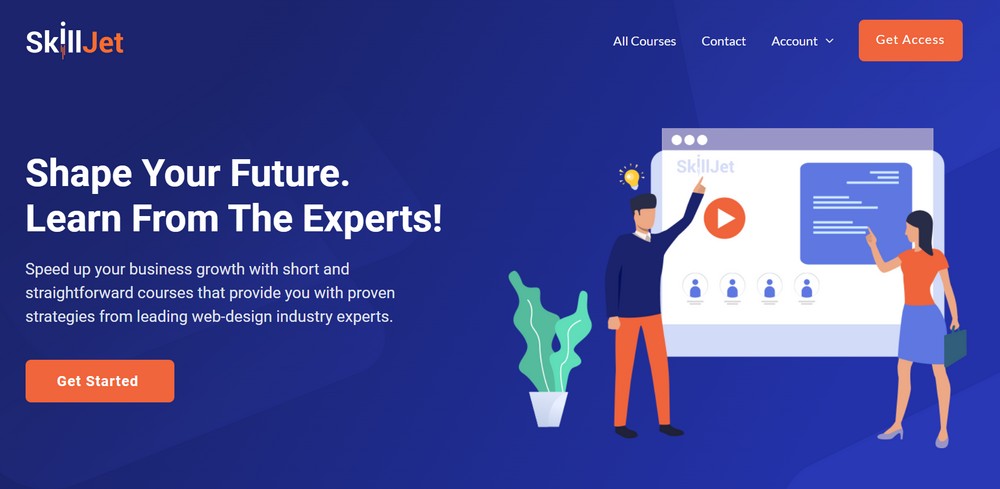
SkillJet هو موقع إلكتروني للعضوية يساعدك على تسريع نمو عملك من خلال دورات مباشرة ويوفر لك استراتيجيات مجربة من خبراء صناعة تصميم الويب الرائدين.
إنه يقدم محتوى مجانيًا ومتميزًا ، ولكن الحد الأدنى من المتطلبات للبدء هو أن تكون عضوًا.
2. Food Blogger Pro
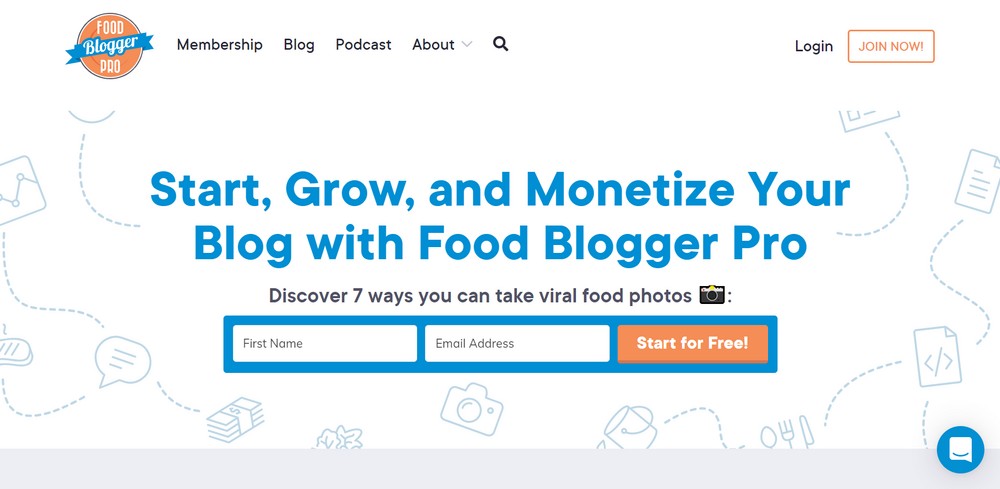
كما يوحي الاسم ، فإن Food Blogger Pro هو موقع ويب عضوية متميز يساعد الأشخاص على إنشاء مدوناتهم الغذائية وتنميتها. يحصل الأعضاء على حق الوصول إلى الدورات التدريبية المتميزة والمحتوى ومنتدى المجتمع حيث يمكنهم التفاعل مع الأعضاء الآخرين.
3. كتاب الشغب
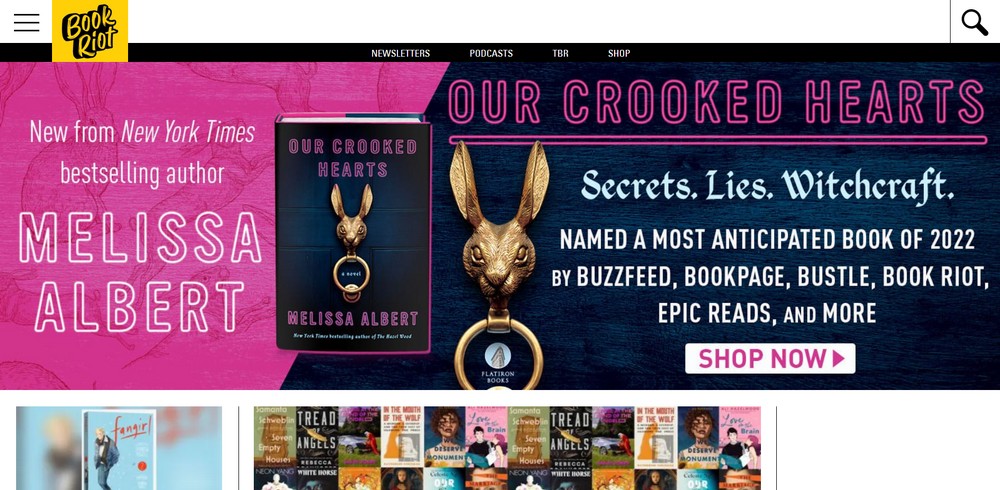
Book Riot هي واحدة من أكثر مدونات الكتب شيوعًا في العالم والتي تتضمن محتوى لعشاق الكتب ، مثل المراجعات والبودكاست ومقابلات المؤلف والمزيد.
يمكن للأعضاء الانضمام من خلال برنامج يسمى Book Riot Insiders ، وهو نادٍ للكتاب عبر الإنترنت مع إمكانية الوصول إلى كل المحتوى.
4. YouPreneur
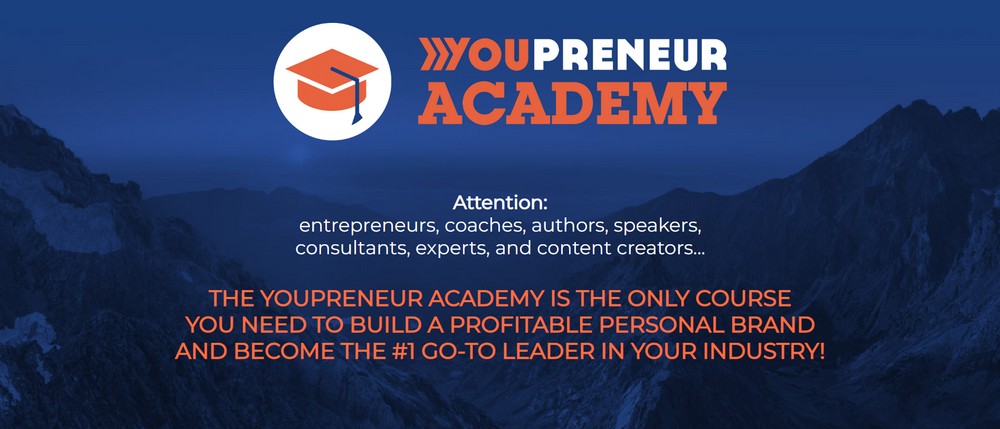
YouPreneur هو موقع إلكتروني خاص بالعضوية لأصحاب المشاريع والمدربين والمؤلفين والمتحدثين ومنشئي المحتوى. يقدم دورات لبناء علامة تجارية شخصية مربحة تساعدك على أن تصبح رائدًا في منطقتك.
5. Copyhackers
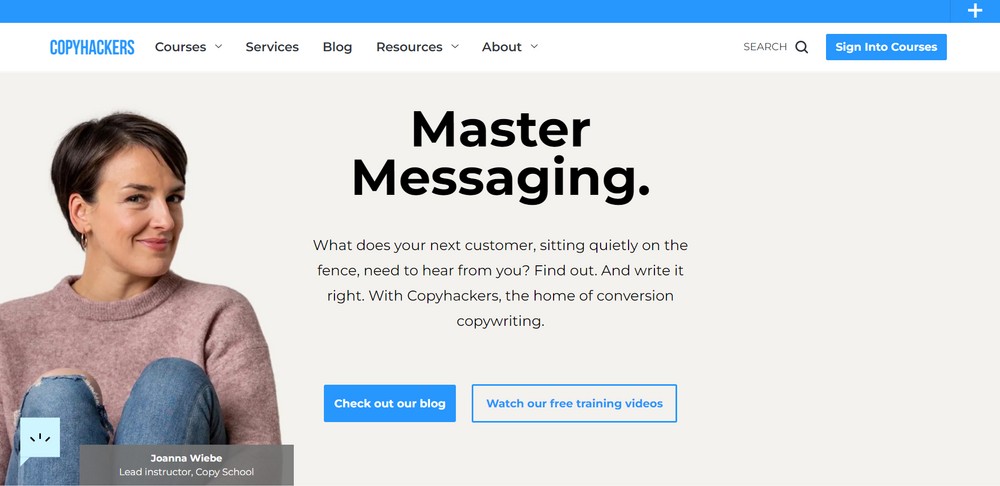
Copyhackers هو موقع عضوية شهير لمؤلفي النصوص. يوفر مجموعة متنوعة من المقالات ومقاطع الفيديو والموارد لمؤلفي الإعلانات وأصحاب الأعمال لتحسين حرفتهم. يقدم تدريب عضوية مدفوعة على الإعلانات والمسارات ورسائل البريد الإلكتروني وكبار المسئولين الاقتصاديين والمزيد.
هذه الأمثلة ليست سوى عدد قليل من المئات التي يمكن أن توفر الإلهام والأفكار لموقع عضويتك.
الميزات الأساسية لموقع العضوية
يمكن أن يختلف موقع العضوية كثيرًا من حيث المحتوى الذي يقدمه ، وتصميم الموقع وتخطيطه ، والاشتراك ، والحزم ، والتسعير ، وعناصر أخرى.
لكن ، لديهم جميعًا بعض الميزات الأساسية المشتركة.
تصميم سريع الاستجابة مع واجهة مستخدم سهلة
التصميم سريع الاستجابة يعني موقع ويب يتكيف بشكل لا تشوبه شائبة مع أي حجم شاشة. مع استخدام أكثر من نصف الزوار للجوال الآن ، يجب أن تكون جميع مواقع الويب سريعة الاستجابة.
عند تصميم موقع عضويتك ، من الضروري إنشاء واجهة تدعم تجربة مستخدم إيجابية لأعضائك.
لماذا ا؟ نظرًا لأنه كلما كان موقع الويب الخاص بك أكثر وضوحًا وسهولة في الوصول إليه لأعضائك ، زاد رضا العملاء.
التوافق
هل ذكرنا أنه يمكنك تحويل موقع الويب العادي الخاص بك إلى موقع عضوية؟ نعم ، باستخدام البرنامج المساعد والأدوات الصحيحة ، يمكنك ذلك!
ولكن ، لن يكون هذا ممكنًا إذا كان موقع الويب الخاص بك غير متوافق مع مكونات العضوية الإضافية والأدوات المستخدمة لتحسين الموقع.
على سبيل المثال: إذا كنت تريد استخدام خدمة بريد إلكتروني لجهة خارجية ، مثل SendinBlue أو Mailchimp ، للرسائل الإخبارية وحملة البريد الإلكتروني ، فستحتاج إلى استخدام مكون إضافي
كلما زادت الميزات التي تريد إضافتها ، كلما احتاج موقع الويب الخاص بك إلى التوافق.
قيود المحتوى
تتمثل الميزة الرئيسية لموقع العضوية في أنه يمكن تقييد الوصول إلى محتوى الموقع (المنشورات والصفحات والفئات والملفات) وجعله متاحًا فقط للأعضاء المدفوعين.
إن القدرة على فرز المحتوى بسرعة وسهولة إلى فئات مجانية ومدفوعة للحفاظ على اشتراك المشتركين وإغراء المستخدمين المجانيين للتسجيل هو ما يجعل موقع العضوية ناجحًا.
مستويات العضوية
تعد مستويات العضوية المتعددة مفيدة لأنها توفر القدرة على تقديم خيارات دفع متدرجة. يمكن لجمهورك اختيار حزمة مخصصة تناسب احتياجاتهم وميزانيتهم على أفضل وجه.
توفر لك مستويات العضوية المتعددة أيضًا المرونة لاختبار مجموعة متنوعة من الحزم مع ازدهار عملك.
عند تحديد سعر لخطط عضويتك ، يعد تقديم الخيارات أمرًا مهمًا.
بوابات دفع متعددة
سواء كنت تستخدم PayPal أو Stripe أو معالج دفع آخر ، فإن تقديم بوابات دفع متعددة على موقع عضويتك يمنح المشتركين خيارات.
الدول المختلفة لديها طرق مفضلة مختلفة للدفع ، كما نفعل نحن جميعًا. إن تغطية أكبر عدد ممكن من هؤلاء يبسط العملية ويحافظ على دفع الأعضاء مقابل المزيد.
متطلبات إنشاء موقع العضوية
إليك ما ستحتاج إليه لإنشاء موقع ويب خاص بالعضوية.
- اسم المجال : اسم المجال هو عنوان URL لموقع الويب الخاص بك. يجب أن يتطابق عادةً مع اسم موقع الويب الخاص بك أو يجب أن يكون مرجعاً لنوع موقع الويب الذي تنشئه. وعادة ما يتبعها امتدادات مثل .com و .co و .uk و .com.au وغيرها مثلها.
- استضافة الويب : إنه مكان على الإنترنت حيث يتم تشغيل موقع الويب الخاص بك. يخزن مضيف الويب جميع ملفات موقع الويب الخاص بك ويجعلها متاحة للعالم.
- موضوع WordPress : السمة هي شكل وأسلوب موقع الويب الخاص بك. يحتوي على عناصر مرئية تجعل موقع الويب الخاص بك يظهر كما هو. للحصول على أفضل أداء ، نوصي باستخدام سمة Astra. يأتي مع Starter Templates التي تقدم أكثر من 200 موقع مصمم بشكل احترافي وجاهز للاستخدام.
- منشئ الصفحات: يتيح لك منشئ الصفحات إنشاء صفحات ويب بدون تشفير. يأتي معظم منشئي صفحات WordPress بوظيفة السحب والإفلات.
- المكون الإضافي للعضوية: سيميز المكون الإضافي للعضوية موقع الويب الخاص بك عن الموقع العادي ويساعدك على إضافة أعضاء إلى الموقع الذي يقدم محتوى ودورات تدريبية قيّمة. على الرغم من وجود العديد من المكونات الإضافية لعضوية WordPress ، سنستخدم MemberPress.
كيفية إنشاء موقع عضوية WordPress
إليك دليل خطوة بخطوة لإنشاء موقع عضوية فعال وسريع الاستجابة. قد يبدو الأمر كثيرًا هنا ، لكن من السهل القيام به!
إذا كنت ترغب في تحويل موقع ويب عادي إلى بوابة عضوية WordPress ، فنحن نقترح الانتقال إلى الخطوة 4!
الخطوة 1: شراء اسم المجال والاستضافة
يمكنك شراء مجال واستضافة ويب من شركات استضافة ويب مختلفة أو من نفس الشركة ، الأمر متروك لك تمامًا. نقترح استخدام SiteGround. أنها توفر خدمات عالية الجودة مناسبة لأي نوع من المواقع.
إذا كنت ترغب في استكشاف المزيد من الخيارات ، فإليك قائمة بأفضل مزودي خدمة الاستضافة.
يكلفك اسم المجال حوالي 15 دولارًا سنويًا ، ويتكلف مضيف الويب حوالي 50 دولارًا سنويًا.
الخطوة الثانية: إعداد WordPress
يعمل WordPress على تشغيل أكثر من 40٪ من مواقع الويب. يوفر معظم مزودي خدمة استضافة الويب أدوات تثبيت برامج بسيطة لمساعدتك في تثبيت موقع WordPress الخاص بك وتكوينه ببضع نقرات.
يمكنك إعداد WordPress يدويًا إذا كنت تفضل ذلك.
بمجرد تثبيت WordPress ، تكون جاهزًا لبدء تخصيص وبناء موقع عضويتك!
الخطوة 3: اختيار موضوع
وجود تصميم رائع أمر بالغ الأهمية لموقع العضوية. يبني التصميم الجذاب رغبة لدى جمهورك في استكشاف موقع الويب الخاص بك بشكل أكبر.
نقترح استخدام سمة WordPress. بهذه الطريقة ، لن تضطر إلى تصميم أي شيء بنفسك ، ويمكن أن تكون جاهزًا للعمل في غضون ساعتين.
نظرًا لأن السمة تضيف الكثير من عناصر التصميم ، فإنها يمكن أن تؤثر أيضًا على أداء الموقع وسرعته. نوصي بالبحث عن مزيج جيد من الجمال والأداء عند اختيار موضوع.
نوصي باستخدام موضوع Astra.
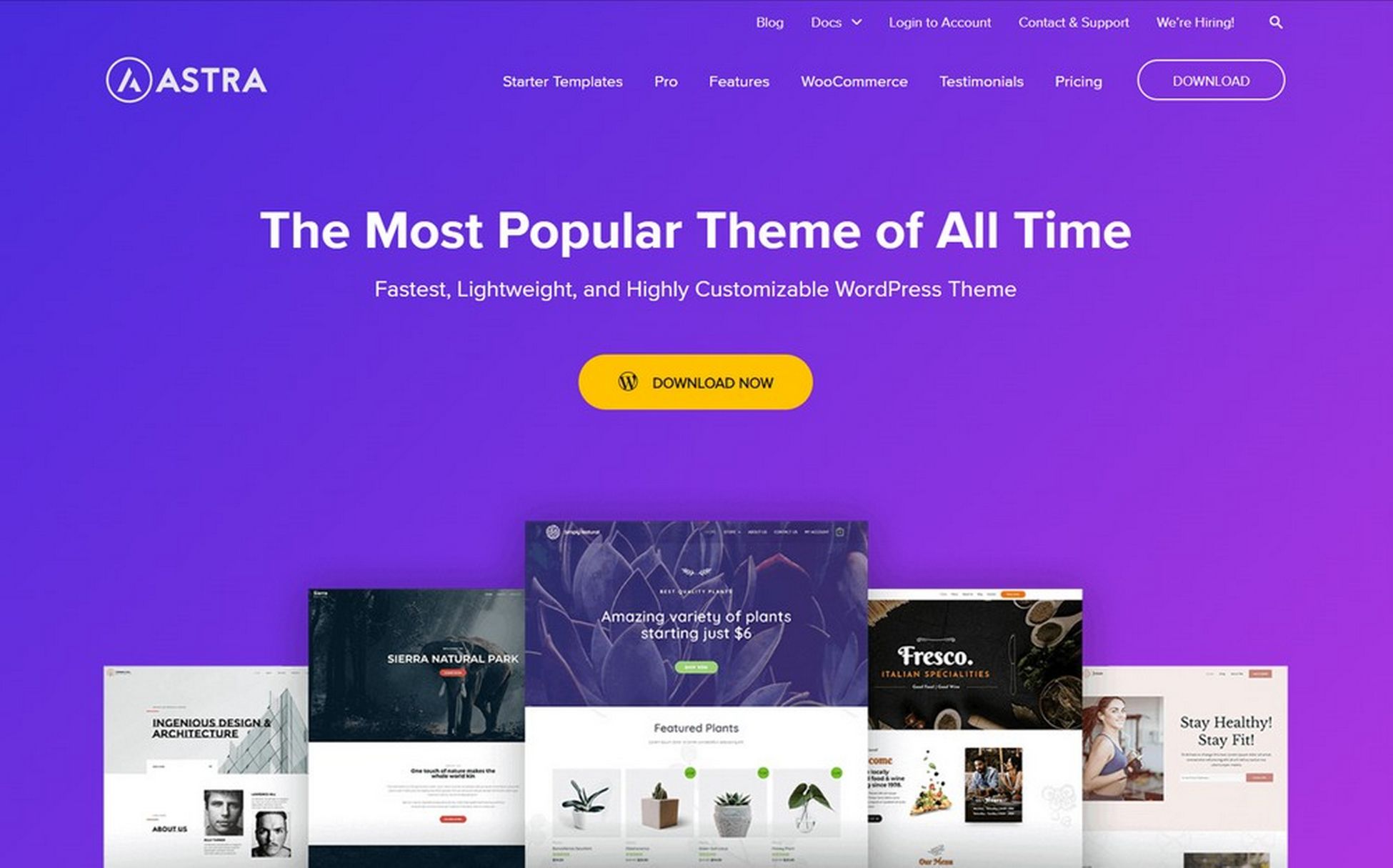
Astra سريع وخفيف الوزن وسريع الاستجابة وسهل الاستخدام للغاية. يوفر المظهر قوالب Starter مع مكتبة بداية تضم أكثر من 200 قالب مصمم بشكل احترافي يمكنك استيراده وتثبيته وتخصيصه باستخدام أداة إنشاء صفحات السحب والإفلات.
تم تصميم جميع القوالب من قبل مصممين ذوي خبرة وتم تحسينها بالكامل للجمال والوظيفة.
يمكنك اتباع هذه الخطوات لتثبيت قوالب البدء على موقع الويب الخاص بك.
Astra عبارة عن سمة WordPress مجانية بإصدار متميز يبدأ من 49 دولارًا سنويًا.
الخطوة 4: إنشاء موقع العضوية
تتضمن الخطوة التالية إنشاء موقع عضويتك. لهذا ، سنحتاج إلى مكون إضافي للعضوية.
فيما يلي قائمة بأفضل المكونات الإضافية لعضوية WordPress التي يمكنك استخدامها لإنشاء موقع عضوية.
ومع ذلك ، في هذه المقالة ، سنستخدم المكون الإضافي MemberPress. يحتوي على جميع الميزات التي ذكرناها أعلاه ويعمل بسلاسة مع المكونات الإضافية لجهات خارجية ، وهو أمر ضروري لنمو عملك.
MemberPress عبارة عن مكون إضافي متميز يكلف 279 دولارًا سنويًا.
أول شيء عليك القيام به هو تثبيت وتفعيل المكون الإضافي MemberPress.
لهذا،
قم بشراء المكون الإضافي وأنشئ حسابًا على موقع MemberPress الإلكتروني.
في صفحة التنزيل ، يمكنك رؤية خيار تنزيل المكون الإضافي.
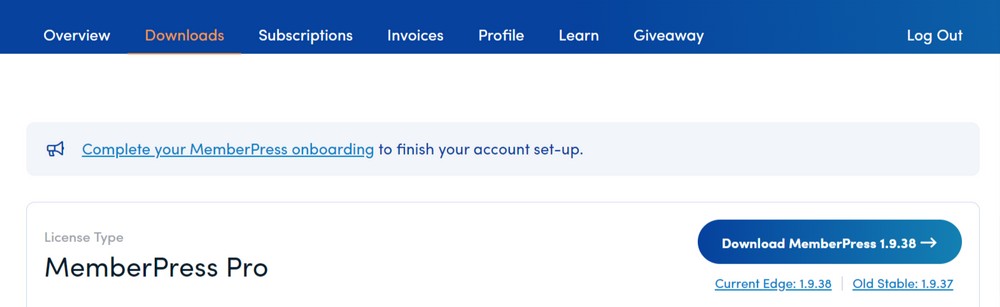
قم بتنزيل البرنامج المساعد.
سيتم تنزيل الملف المضغوط على جهاز الكمبيوتر المحلي الخاص بك.
الآن ، لتثبيت المكون الإضافي وتنشيطه على موقع الويب الخاص بك ،
- توجه إلى لوحة التحكم في موقع الويب الخاص بك.
- حدد الإضافات > إضافة جديد > تحميل الإضافات.
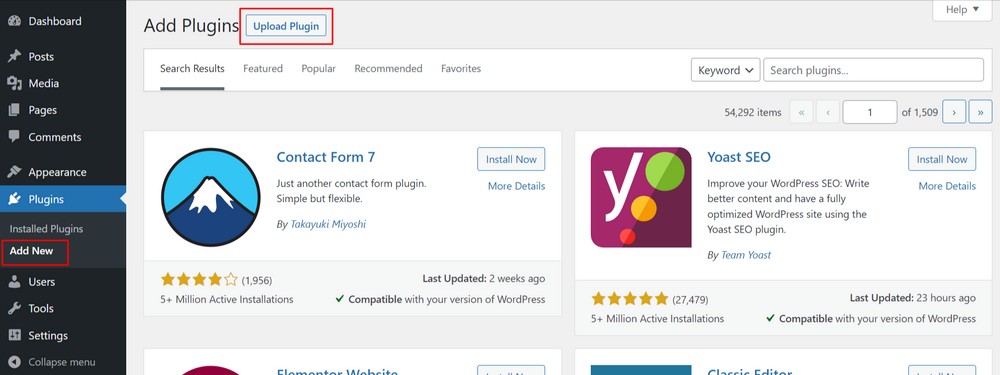
- حدد ملف zip للمكون الإضافي من جهاز الكمبيوتر الخاص بك وحدد التثبيت الآن.
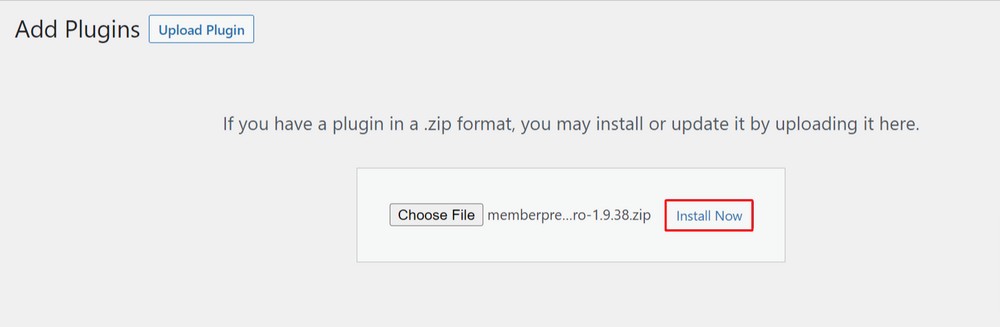
- قم بتنشيط المكون الإضافي.
على تفعيل،
- توجه إلى MemberPress > الإعدادات وحدد خيار قائمة "الترخيص" لإدخال مفتاح الترخيص.
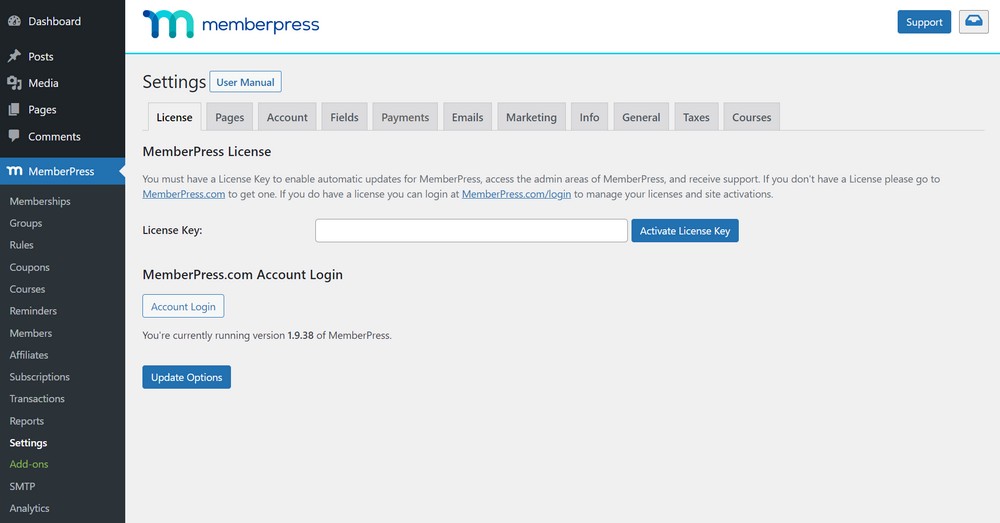
- يمكنك العثور على مفتاح الترخيص في صفحة التنزيل الخاصة بحساب موقع MemberPress الخاص بك.
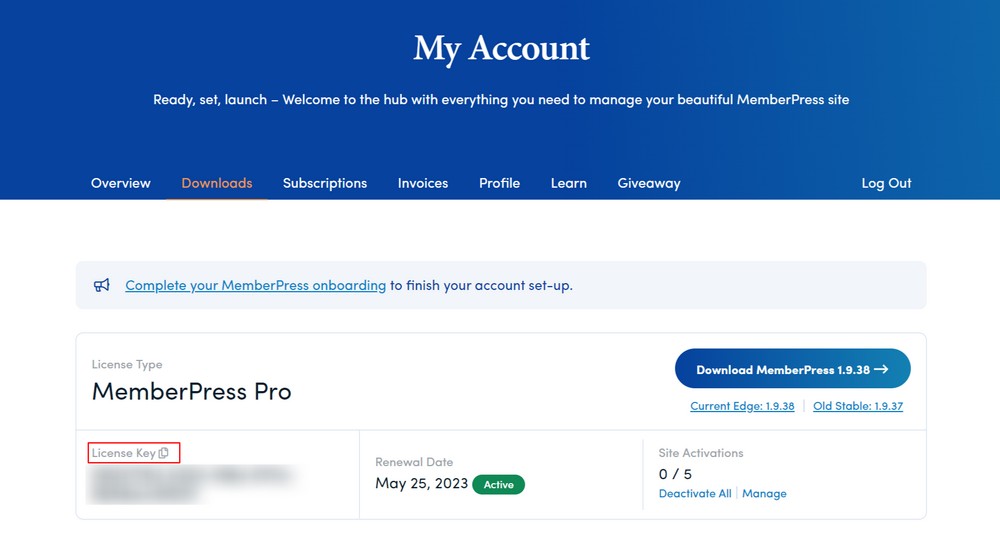
- انسخ مفتاح الترخيص والصقه في علامة تبويب الترخيص في MemberPress.
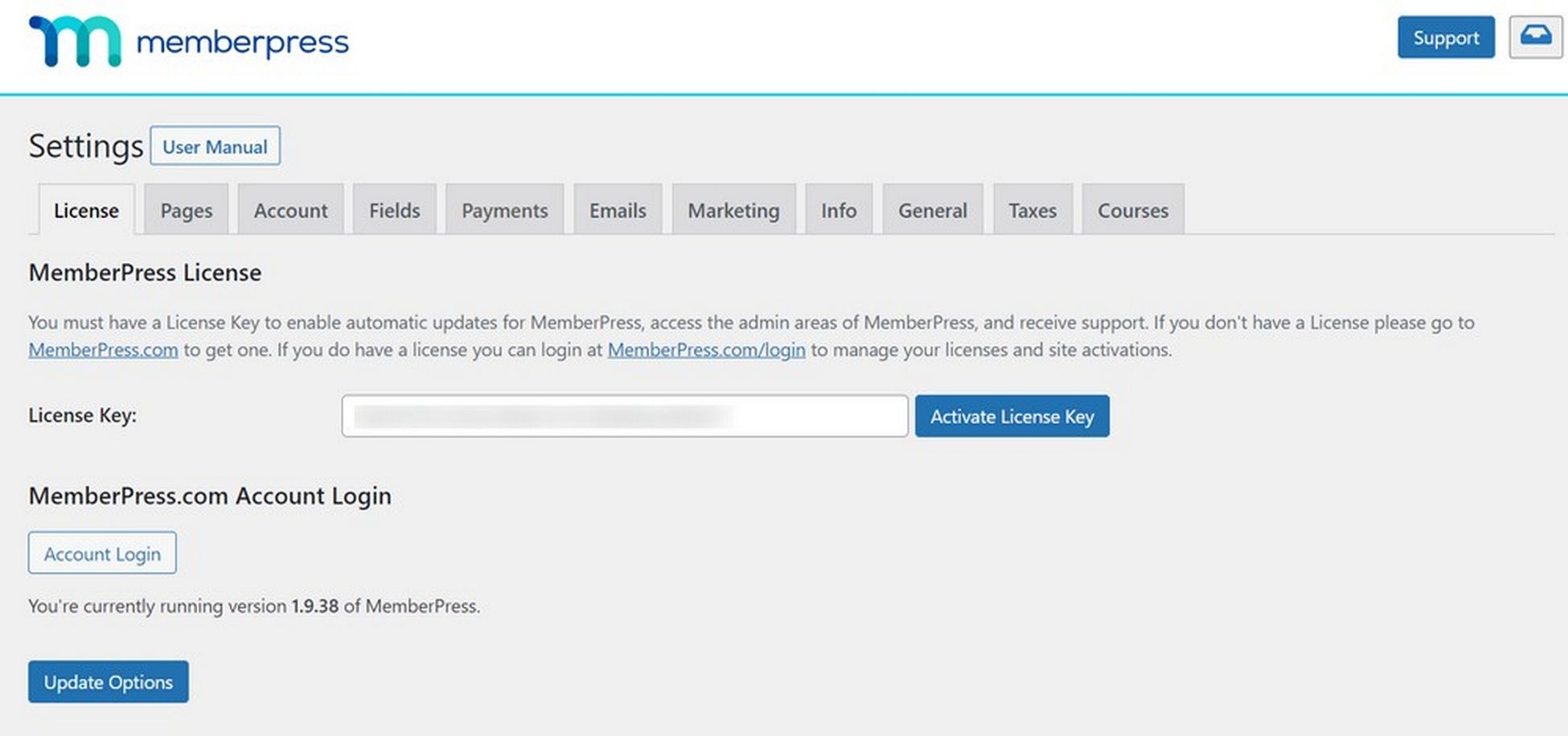
- انقر فوق زر تنشيط مفتاح الترخيص.
لقد نجحت في إعداد المكون الإضافي MemberPress!
الخطوة الخامسة: إضافة بوابات الدفع
يسهل MemberPress عليك إضافة بوابات الدفع. يسمح لك هذا بقبول المدفوعات للوصول إلى المناطق المحظورة في موقعك.
لفعل هذا،

حدد علامة التبويب المدفوعات وانقر فوق الرمز " + " لإضافة طريقة دفع.
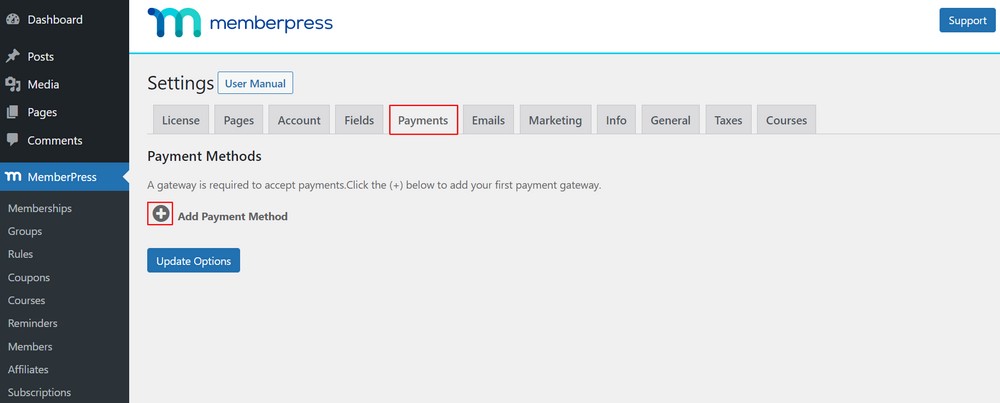
يؤدي ذلك إلى ظهور قائمة منسدلة حيث يمكنك تحديد طريقة دفع وتوصيل معالجات دفع مختلفة.
يدعم المكون الإضافي بوابات الدفع الشائعة مثل PayPal و Authorize.net و Stripe.
يمكنك تحديد طريقة دفع من القائمة المنسدلة "البوابة" وتقديم بيانات الاعتماد المطلوبة.
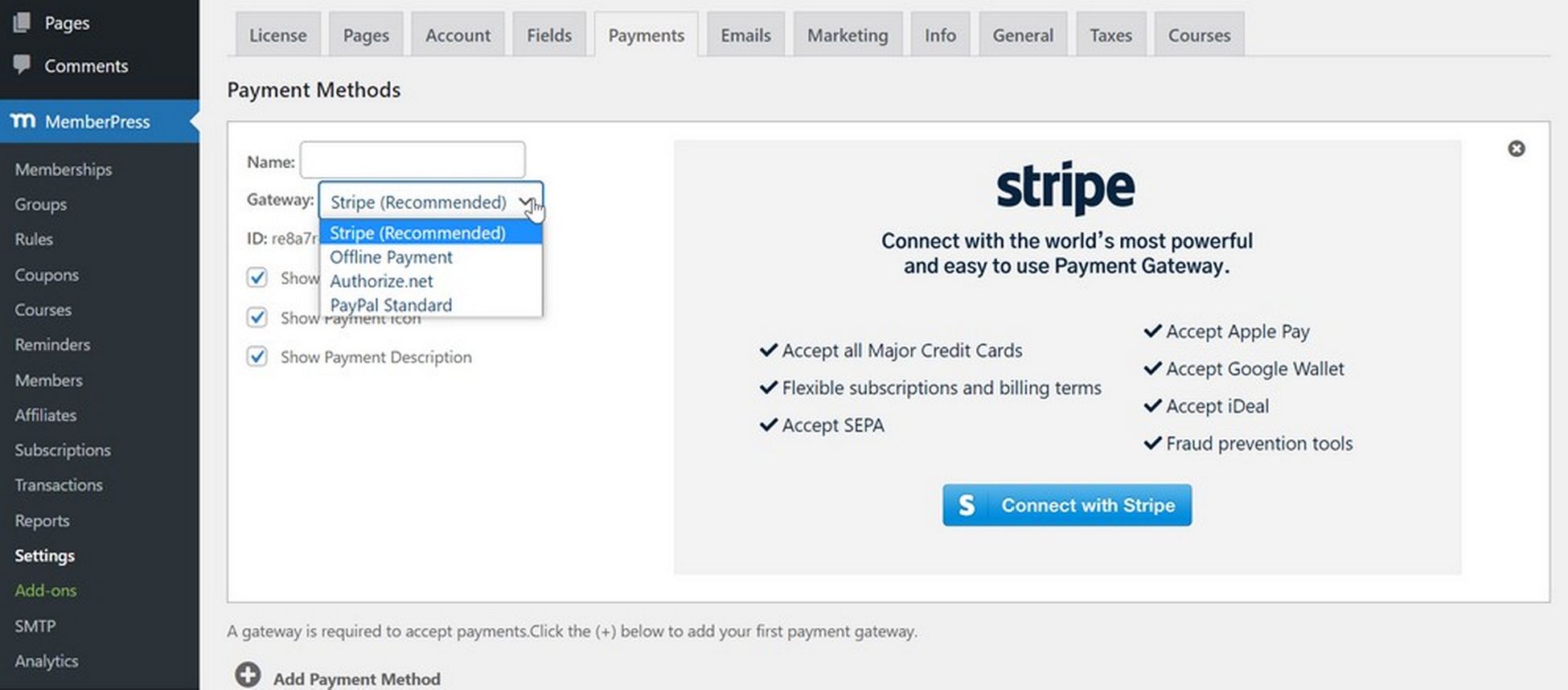
يمكنك تضمين طرق دفع متعددة بالنقر فوق الزر "إضافة طريقة دفع" لإضافة طريقة دفع أخرى.
نوصي باستخدام Stripe لبطاقات الائتمان و PayPal كخيار ثانوي. قد يفضل بعض الأعضاء استخدام PayPal على تقديم بيانات اعتماد بطاقة الائتمان.
انقر فوق الزر " خيارات التحديث " أسفل الصفحة لحفظ طرق الدفع الخاصة بك.
الخطوة السادسة: إنشاء مستويات العضوية
تتضمن الخطوة إنشاء مستويات عضوية للزائرين لشرائها ويصبحوا أعضاء في موقع الويب الخاص بك.
يمكنك استخدام عضوية واحدة تمنح الوصول إلى كل المحتوى الخاص بك أو مستويات متعددة.
يمكنك إنشاء مستويات عضوية غير محدودة مع MemberPress.
يمكن أن يكون لكل مستوى أسعار وميزات ومحتوى مختلف. يمكنك حتى الحصول على خطة عضوية مجانية.
لإنشاء مستويات عضوية على موقع الويب الخاص بك ،
- توجه إلى MemberPress > العضويات في قائمة لوحة القيادة اليسرى وانقر على الزر " إضافة جديد ".
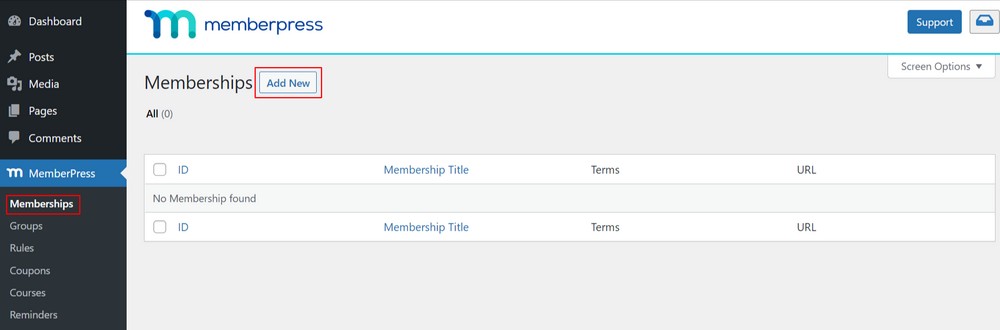
- أدخل عنوانًا ووصفًا لمستوى عضويتك في المحرر.
بعد ذلك،
- تابع تعيين السعر ونوع الفاتورة ووقت الوصول من قسم شروط العضوية على اليمين.
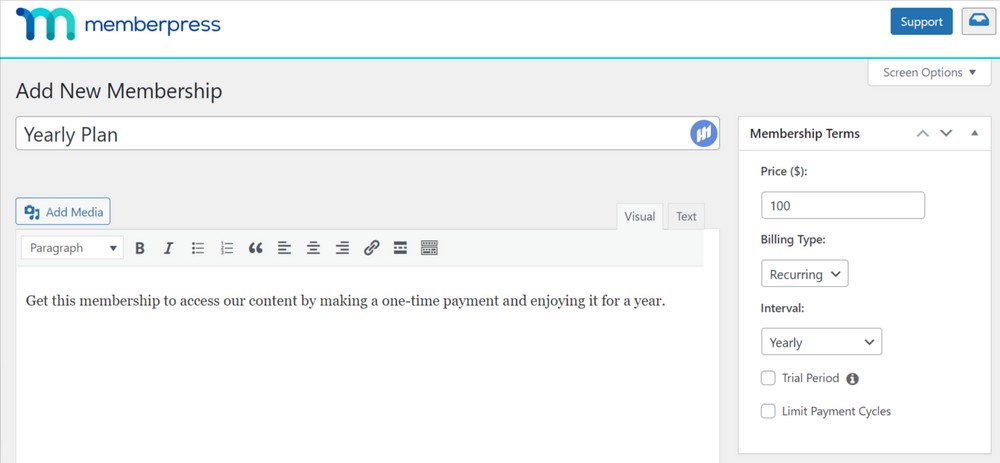
- الآن ، قم بالتمرير لأسفل إلى مربع التعريف الخاص بخيارات العضوية أسفل محرر النشر.
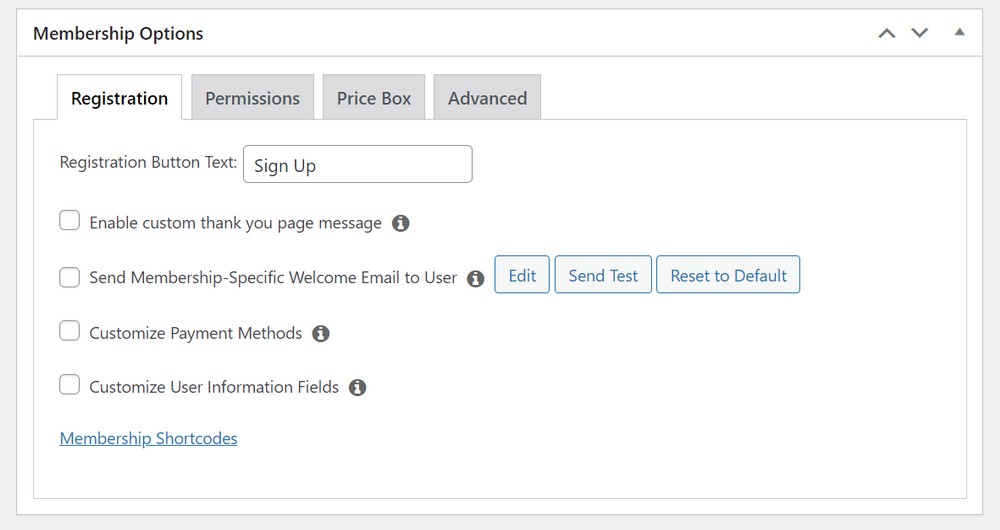
هذا هو المكان الذي يمكنك فيه تخصيص الأذونات وخيارات العضوية للخطة المحددة التي أنشأتها للتو.
- حدد خيار التسجيل .
- حدد علامة تبويب القائمة " مربع السعر ".
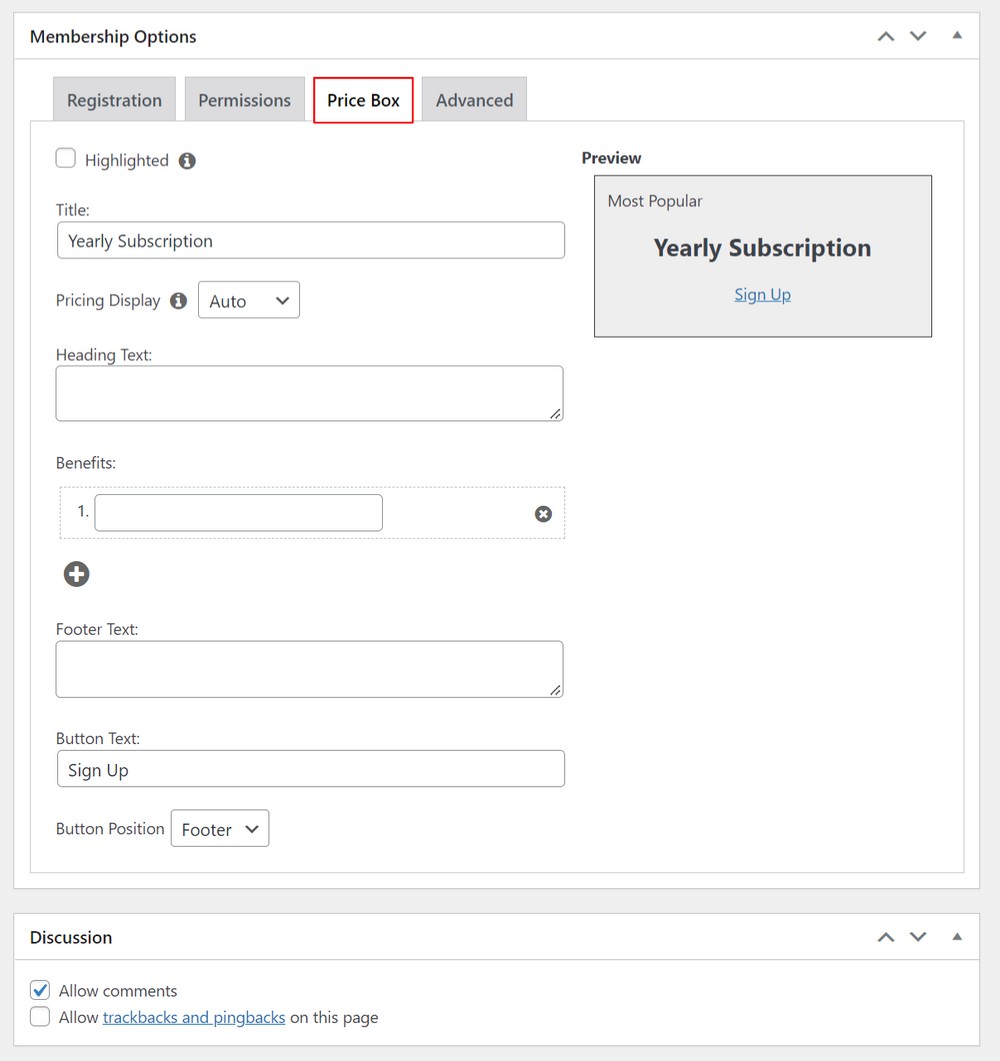
- بمجرد الانتهاء من إنشاء الخطة ، يمكنك نشرها لإتاحتها.
يمكنك تكرار العملية لأي عدد من مستويات العضوية ترغب في إنشائها على موقع الويب الخاص بك.
الخطوة 7: إتاحة المحتوى للأعضاء
تتضمن هذه الخطوة تحديد المحتوى الذي سيكون متاحًا لكل مستوى عضوية.
تجعل العضوية من السهل التحكم في الوصول باستخدام "القواعد ".
يمكنك بسهولة إعداد القواعد والوصول إلى المحتوى حسب مستوى العضوية.
لفعل هذا،
- توجه إلى MemberPress > القواعد وانقر على زر إضافة جديد .
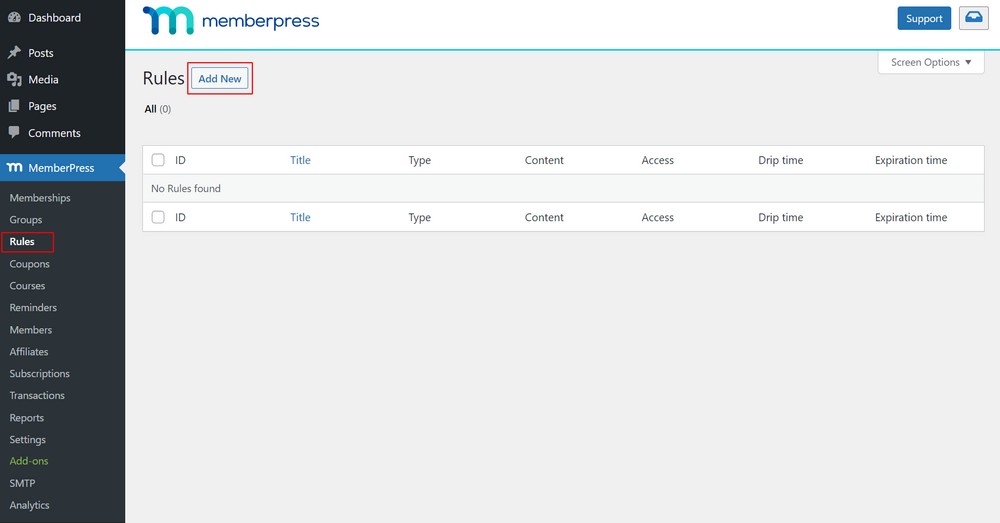
هنا ، في الصفحة ، يمكنك إنشاء قاعدة جديدة لربط المحتوى الخاص بك بمستويات العضوية التي قمت بإنشائها.
تتيح لك هذه الصفحة تحديد شروط مختلفة وربطها بالخطة.
- حدد كل المحتوى الذي يطابق علامة أو فئة معينة ليكون متاحًا فقط للأعضاء الذين لديهم الخطة السنوية.
في هذا المثال ، أنشأنا فئة " متقدمة " متاحة لجميع الخطط السنوية.
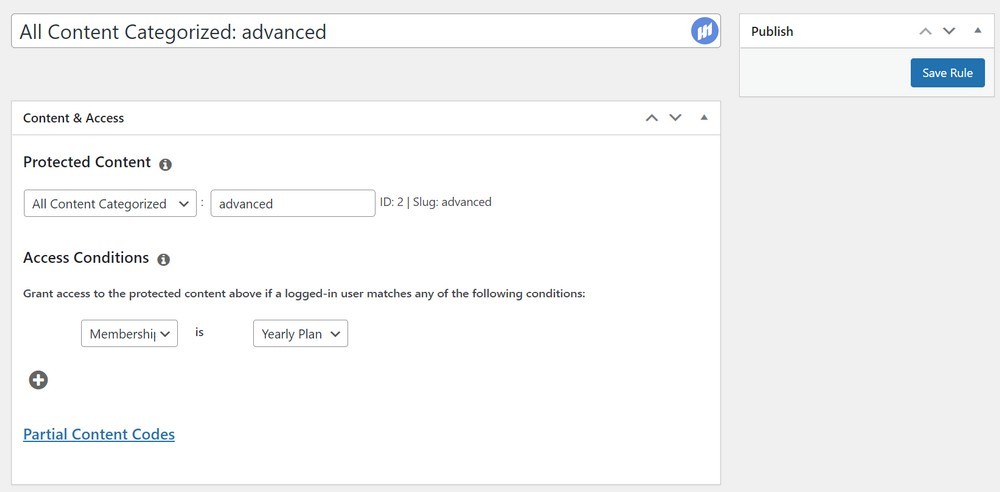
- قم بالتمرير لأسفل إلى إعداد التنقيط / انتهاء الصلاحية أسفل مربع تعريف القاعدة.
يتيح لك تمكين خيارات التنقيط تحرير المحتوى الخاص بك تدريجيًا ، بينما يسمح لك انتهاء الصلاحية بتحديد الوقت الذي لم يعد المحتوى متاحًا فيه.
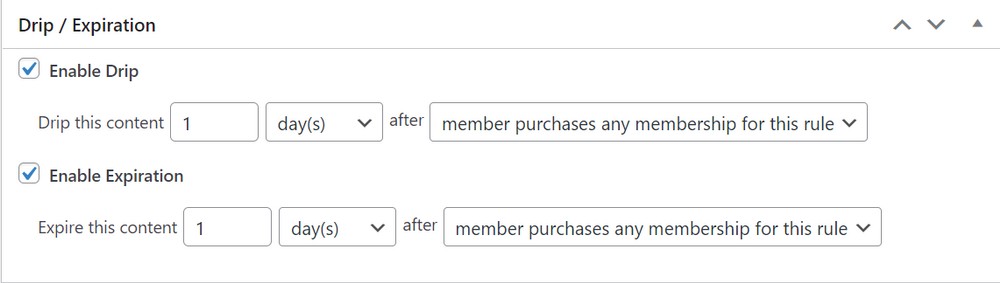
- بمجرد وصولك إلى المحتوى والقواعد كما تريدها ، احفظ قاعدتك.
يمكنك تكرار الخطوة لإنشاء أكبر عدد ممكن من القواعد على موقع عضويتك على الويب.
الخطوة 8: إضافة محتوى للأعضاء فقط
يأتي الآن الجزء الذي تنشر فيه المحتوى والصوت والدورات التدريبية ومقاطع الفيديو لأعضائك لعرضها على موقع الويب.
كما ذكرنا من قبل ، يجب أن يساوي المحتوى الموجود على موقع الويب الخاص بك المبلغ الذي يدفعه أعضاؤك. يتحول الزوار إلى أعضاء فقط عندما يقتنعون بأنهم يستفيدون منها.
نقترح عليك فهم احتياجات أعضائك ومجال خدماتك وإنتاج محتوى يضيف قيمة إلى تعلم الأعضاء.
بمجرد حصولك على المحتوى ، حان الوقت لإضافة محتوى الأعضاء فقط إلى موقع الويب الخاص بك.
هنا ، يمكن لأعضائك عرض المحتوى المتميز الذي قاموا بتسجيله في موقع العضوية.
يمكنك إضافة محتوى داخل منشور أو صفحة.
يسهّل MemberPress إنشاء محتوى خاص بالأعضاء فقط باستخدام القواعد .
في المثال أعلاه ، أنشأنا قاعدة تقيد كل المحتوى في فئة "متقدم" .
الآن ، نحتاج إلى إنشاء المحتوى المدفوع وإضافته إلى فئة "متقدم" .
من أجل إنشاء محتوى خاص بالأعضاء فقط:
- حدد المنشورات > إضافة جديد أو قم بتحرير منشور موجود لجعله مرئيًا لأعضائك فقط.
- أضف المحتوى.
في قسم الفئة ، حدد الفئة على أنها متقدمة.
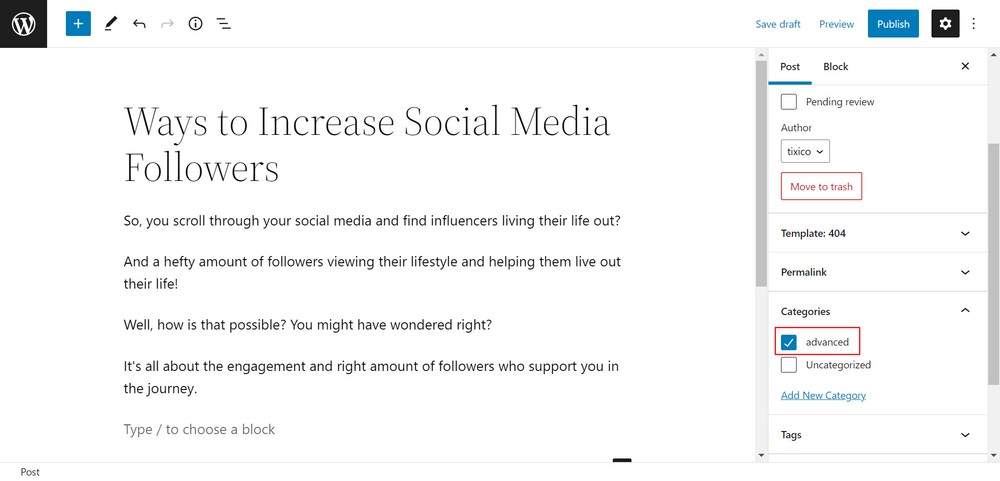
يمكنك أيضًا العثور على مربع التعريف " MemberPress Unauthorized Access " أسفل محرر المنشورات.
يتيح لك هذا الاطلاع على ما سيراه الأعضاء الذين تم تسجيل خروجهم (غير الأعضاء) عند وصولهم إلى هذا المحتوى.
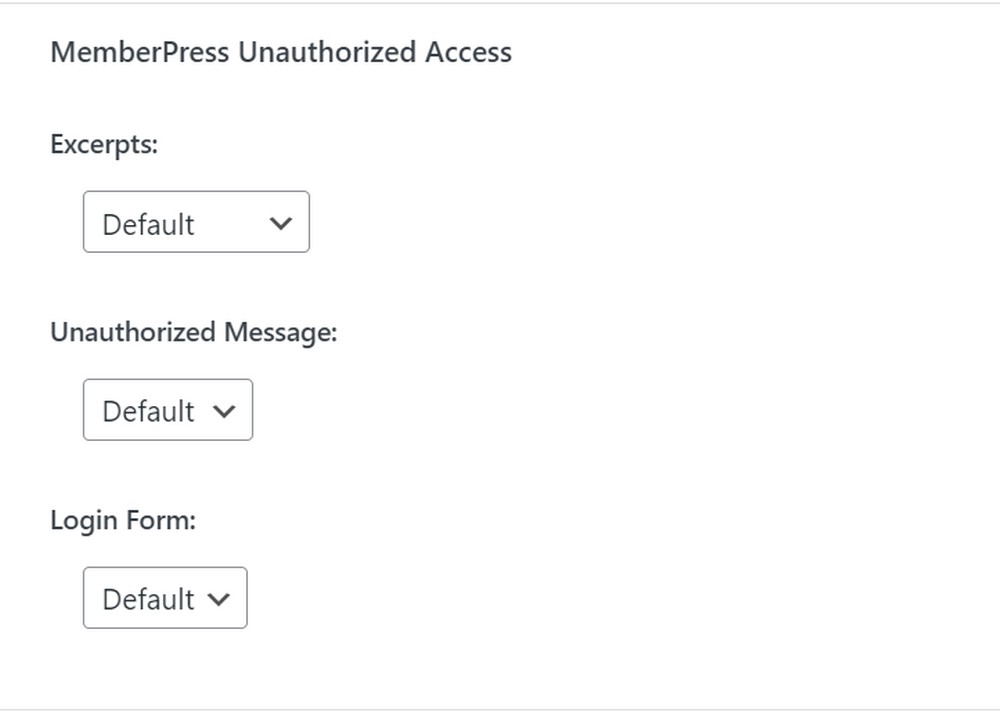
- تظهر هناك الإعدادات الافتراضية العامة التي يمكنك الاحتفاظ بها كما هي ، أو يمكنك إظهار مقتطفات أو نموذج تسجيل الدخول أو رسالة مخصصة.
بمجرد إضافة محتوى للأعضاء فقط.
- انقر فوق الزر " نشر " أو " تحديث ".
هذا يسمح لأعضائك لعرض المحتوى.
الخطوة 9: إنشاء صفحة تسعير
سيرغب زوار موقعك في معرفة خطط العضوية والاشتراك قبل أن يلتزموا بها ، لذلك نحتاج إلى إنشاء صفحة أسعار.
يمكن للزائرين بعد ذلك تحديد خطة العضوية والانتقال إلى صفحة الدفع.
يتيح لك MemberPress إضافة الأسعار بسهولة من إعدادات المجموعات .
لتكوين هذا ،
- توجه إلى MemberPress > المجموعات وانقر فوق الزر " إضافة جديد ".
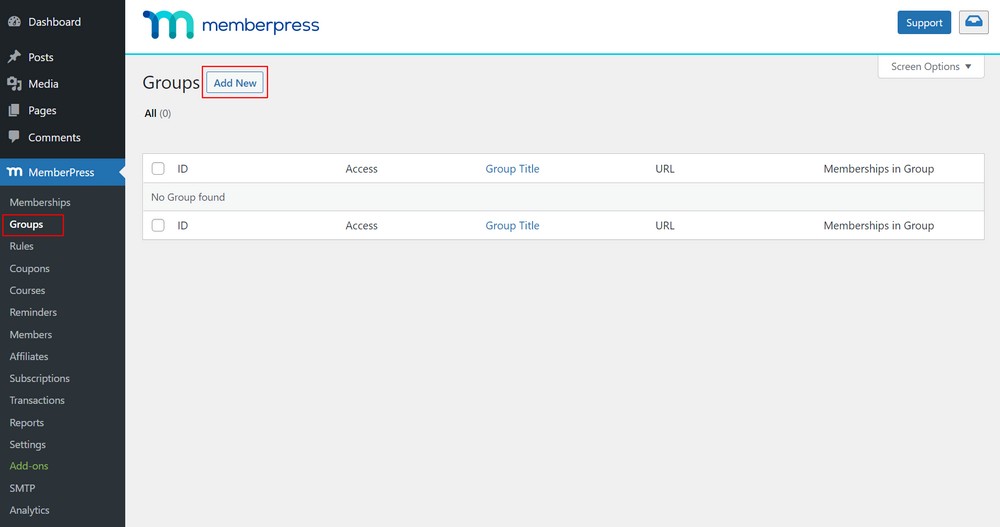
- أدخل عنوان صفحة المجموعة.
نوصي بتسمية مجموعتك التي تبدو مألوفة بالنسبة للتسعير ، مثل التسعير أو الخطط المميزة ، حتى يعرف زوارك موضوع الصفحة.
- قم بالتمرير لأسفل إلى مربع التعريف " خيارات المجموعة " أسفل محرر النص.
يمكنك إضافة العضويات التي تريد إظهارها على صفحة التسعير الخاصة بك.
- انقر فوق الزر " + " لإضافة عضويات متعددة.
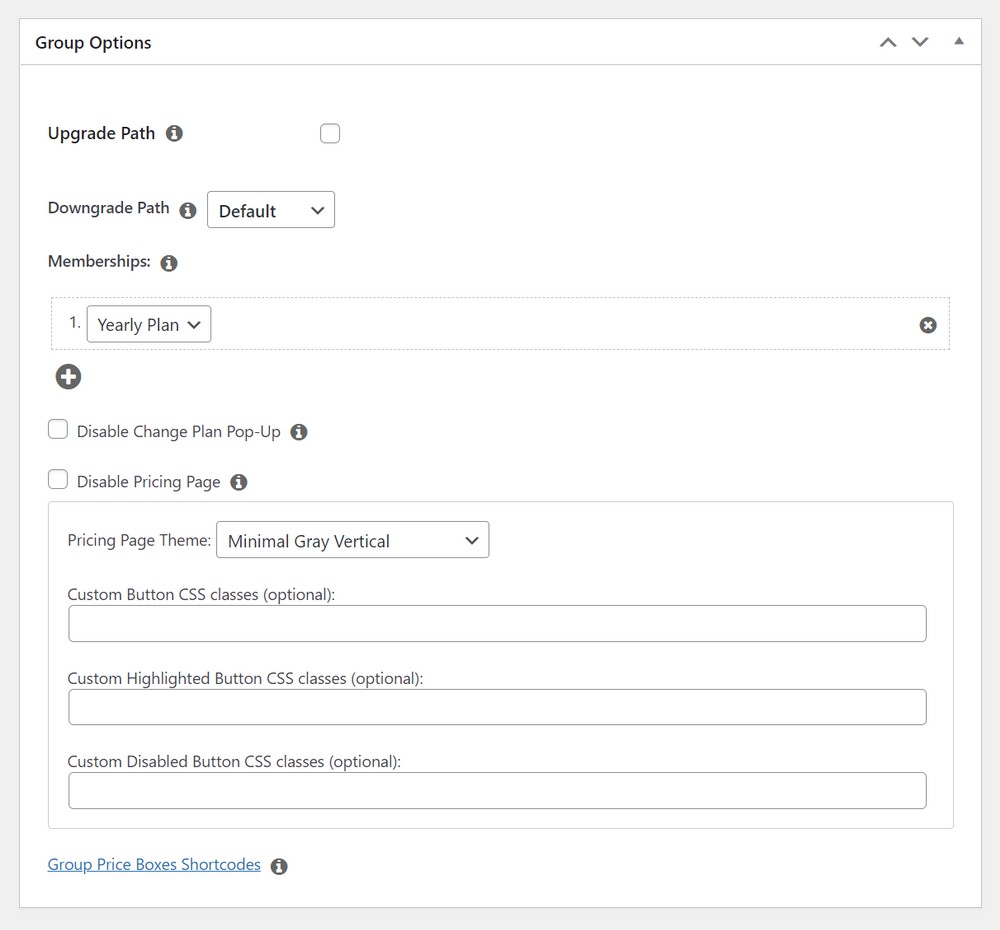
يمكنك تحديد موضوع لجدول التسعير. يقدم MemberPress عددًا قليلاً من القوالب المعدة مسبقًا للاختيار من بينها.
- حدد نموذجًا من القائمة المنسدلة " سمة صفحة الأسعار ".
لديك أيضًا المرونة في تخصيص جدول تسعير عضويتك عن طريق إضافة CSS مخصص.
- بمجرد تحديد القوالب ، انقر فوق الزر " نشر " لجعل خطتك مرئية للعامة.
بعد النشر ، يمكنك معاينة صفحة التسعير الخاصة بك بالنقر فوق ارتباط " عرض المجموعة ".
سيتم أيضًا إعادة توجيه الزوار الذين يحاولون الوصول إلى المحتوى المقيد أو المدفوع للمنطقة إلى هذه الصفحة المحددة.
لفعل هذا،
- توجه إلى MemberPress > المجموعات وانسخ عنوان URL للمجموعة.
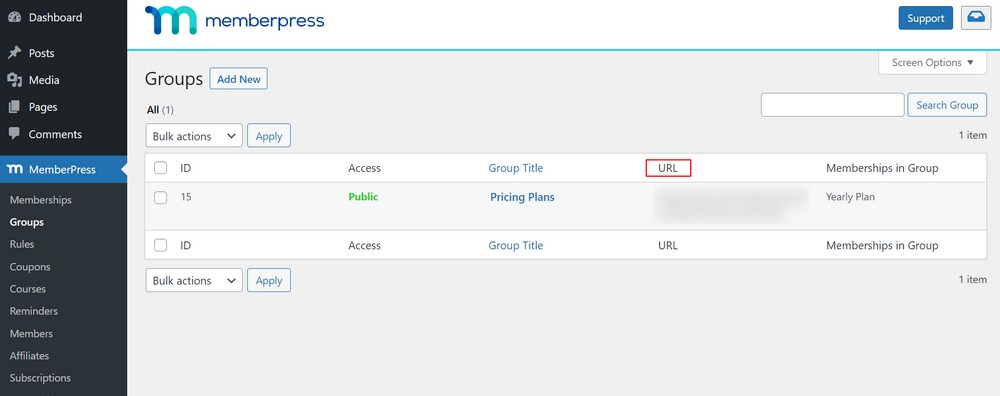
التالي،
- توجه إلى MemberPress > الإعدادات وانقر على قائمة علامة التبويب "الصفحات" .
- قم بالتمرير لأسفل إلى قسم " الوصول غير المصرح به ".
- حدد المربع " إعادة توجيه الزوار غير المصرح لهم إلى عنوان URL محدد " والصق عنوان URL المنسوخ للمجموعة.
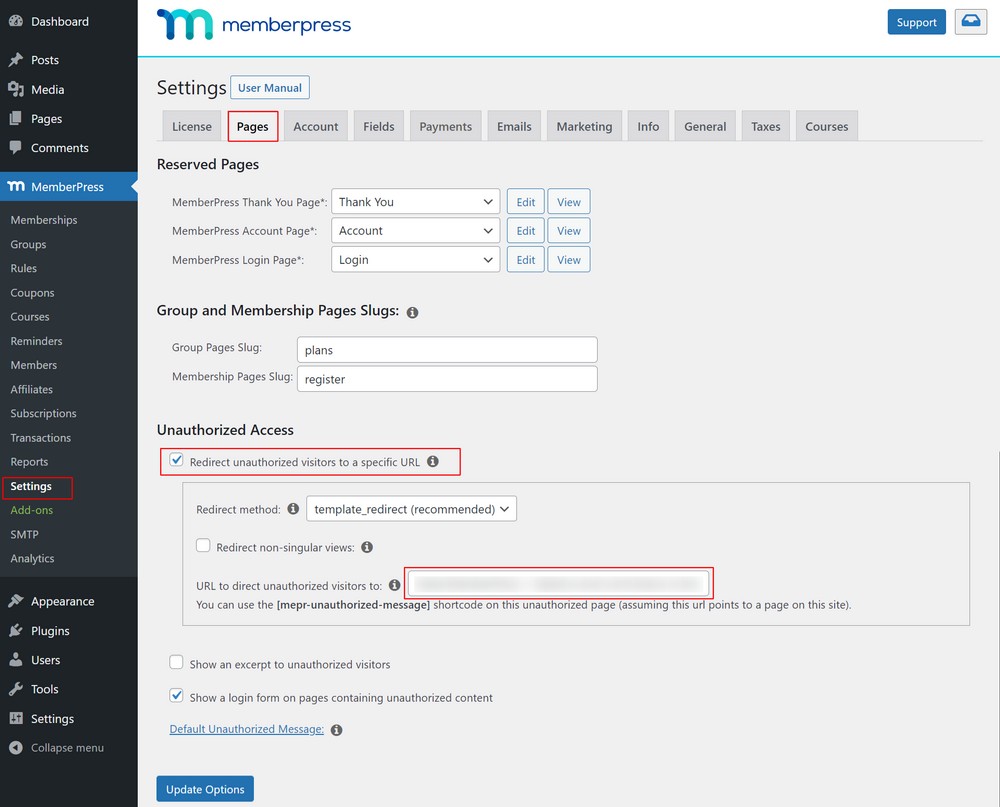
- انقر فوق الزر "خيارات التحديث" .
الآن ، عندما يحاول زائر منتظم الوصول إلى محتوى العضو ، سيتم توجيهه إلى صفحة التسعير على الموقع.
الخطوة 10: إضافة نماذج التسجيل وتسجيل الدخول
الآن ، قمت بإعداد موقع العضوية الخاص بك ؛ حان الوقت للسماح للمستخدمين بالعثور على طريقهم.
لهذا ، ستحتاج إلى نموذج تسجيل دخول المستخدم حتى يتمكن الأعضاء من تسجيل الدخول إلى حساباتهم.
لإنشاء نموذج تسجيل الدخول ،
- توجه إلى Appearance > Widgets وحدد رمز إضافة كتلة " + ".
- البحث عن MemberPress تسجيل الدخول وانقر فوقه.
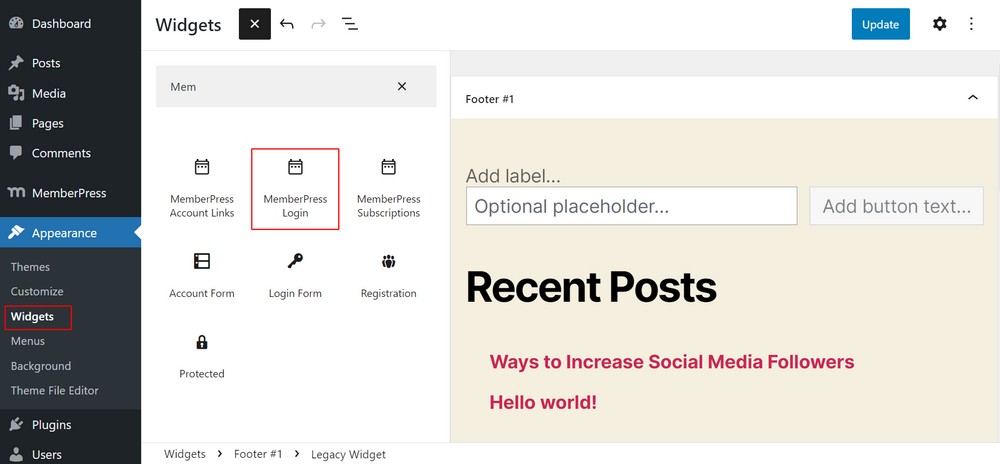
- انقر فوق "تحديث" لحفظ التغييرات وجعل نموذج تسجيل الدخول الخاص بك نشطًا.
يمكنك إضافة أداة تسجيل الدخول إلى أي منطقة في موقع الويب الخاص بك.
بعد ذلك ، يمكنك إضافة رابط صفحة أسعار إلى قائمة التنقل حتى يتمكن زوار موقعك من تحديد خطة والتسجيل.
لفعل هذا،
- توجه إلى المظهر > القوائم.
- حدد علامة التبويب " الروابط المخصصة " في العمود الأيمن لتوسيعها.
- ثم أدخل عنوان URL لصفحة التسعير وأدخل نصًا في مربع "نص الرابط" .
- انقر فوق الزر " إضافة إلى القائمة ".
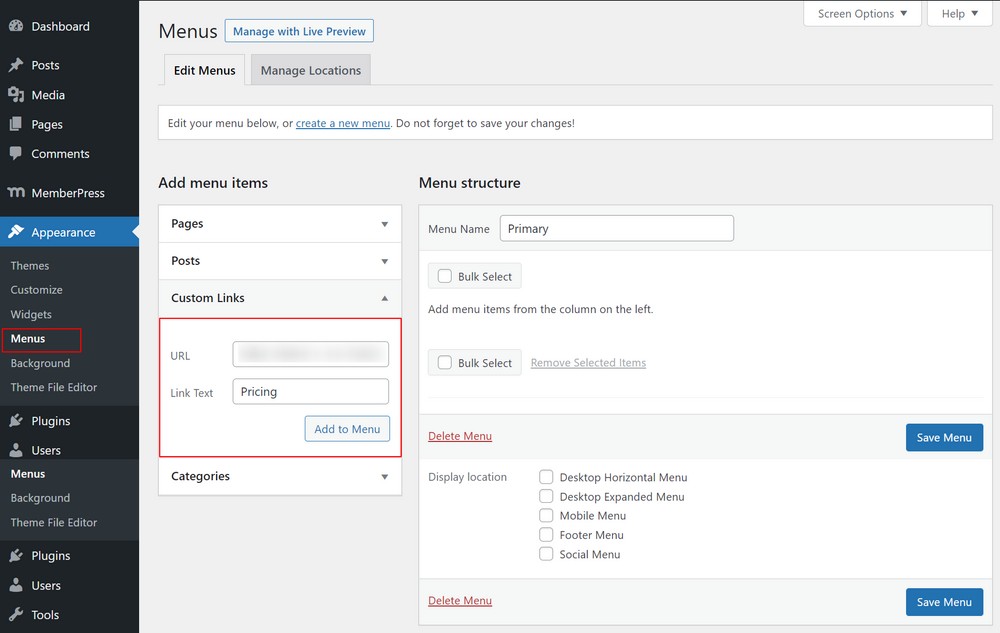
الآن ، تظهر خطة التسعير في العمود الأيمن.
يمكنك السحب والإفلات لإعادة ترتيب الموضع في القائمة وتحريره.
- انقر فوق الزر " حفظ القائمة " لحفظ التغييرات.
وهذا هو! لقد نجحت في إنشاء موقع عضوية في WordPress!
بناء موقع عضويتك اليوم
قد يتطلب تشغيل موقع ويب خاص بالعضوية جهدًا كبيرًا ، لكن إنشاء موقع ويب خاص بالعضوية أمر سهل للغاية!
يساعدك موقع العضوية الفعال على جذب الزوار وتحويلهم إلى أعضاء ويساعدك على تحقيق إيرادات من خلاله. لا يفيد هذا النوع من مواقع الويب المالكين فحسب ، بل يفيد جميع الأعضاء الذين يمكنهم التعلم من خلال محتوى ودورات تعليمية قيّمة.
تشرح هذه المقالة كيف يمكنك إنشاء موقع ويب خاص بالعضوية حتى لو كنت مبتدئًا وتريد البدء على الفور. كما رأيت ، الأمر أسهل مما كنت تعتقد في البداية!
اسمحوا لنا أن نعرف في التعليقات أدناه. هل بدأت في إنشاء موقع عضويتك؟ ما هو موضوع WordPress الذي استخدمته؟ هل لديك أي نصيحة للمستخدمين الجدد؟
